
Ծրագիր «Նշումներ» հայտնի է iPhone- ի սեփականատերերի մեծ մասում: Նրանք կարող են պահել գնումների ցուցակները, նկարել, անձնական տվյալները գաղտնաբառով թաքցնել, պահպանել կարևոր հղումներ և նախագծեր: Բացի այդ, այս ծրագիրը ստանդարտ է iOS համակարգի համար, ուստի օգտագործողը կարիք չունի ներբեռնելու երրորդ կողմի ծրագրակազմ, որը երբեմն բաշխվում է վճարովի հիմունքներով:
Վերականգնեք գրառումները
Երբեմն օգտվողները սխալմամբ ջնջում են իրենց գրառումները կամ հայտը ինքնին «Նշումներ». Դուք կարող եք դրանք վերադարձնել, օգտագործելով հատուկ ծրագրեր և ռեսուրսներ, ինչպես նաև թղթապանակը ստուգելիս Վերջերս ջնջվեց.
Մեթոդ 1. Վերջերս ջնջված է
IPhoneնջված գրառումները վերականգնելու ամենադյուրին և արագ միջոցը iPhone- ում, եթե օգտագործողը դեռ չի հասցրել աղբը դատարկել:
- Գնացեք հավելված «Նշումներ».
- Բաժինը կբացվի Թղթապանակներ. Դրա մեջ ընտրեք Վերջերս ջնջվեց. Եթե ոչ, ապա օգտագործեք այս հոդվածում այլ մեթոդները:
- Կտտացրեք «Փոխել»վերականգնման գործընթացը սկսելու համար:
- Ընտրեք ձեր ուզած նոտան: Համոզվեք, որ դրա դիմաց կա ստուգիչ: Հպեք «Տեղափոխվեք ...»:.
- Պատուհանում, որը բացվում է, ընտրեք թղթապանակը «Նշումներ» կամ ստեղծել նորը: Ֆայլը կվերականգնվի այնտեղ: Կտտացրեք ցանկալի թղթապանակը:




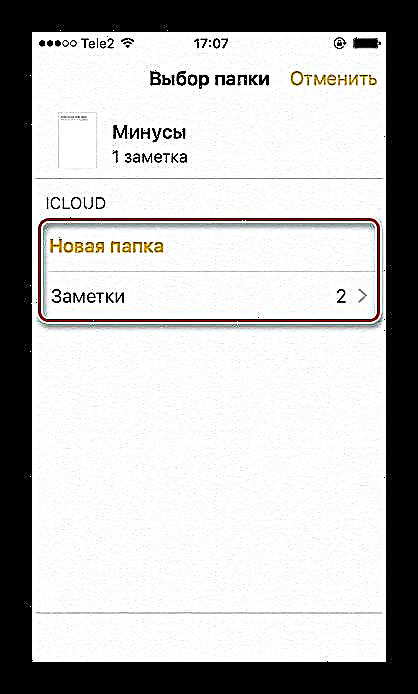
Կարդացեք նաև.
Վերականգնել ջնջված լուսանկարները iPhone- ում
Ինչպես վերականգնել ջնջված տեսանյութը iPhone- ում
Մեթոդ 2. Վերականգնել դիմումը
Երբեմն օգտագործողը կարող է պատահաբար ջնջել ստանդարտ դիմումը հիմնական էկրանից: Այնուամենայնիվ, եթե iCloud- ի հետ տվյալների համաժամացումը միացված չէր նախքան ջնջումը, դուք չեք կարողանա վերականգնել գրառումները:
- Հայտը վերականգնելու համար «Նշումներ» և նրա տվյալները, մենք ստիպված կլինենք գնալ App Store ՝ այն կրկին ներբեռնելու համար:
- Կտտացրեք «Որոնում» ներքեւի վահանակի վրա:
- Մուտքագրեք բառը որոնման գոտում «Նշումներ» և կտտացրեք Գտեք.
- Appearsանկում, որը հայտնվում է, գտեք ծրագիրը Apple- ից և թակել աջ կողմում ներբեռնման պատկերակին:
- Սպասեք բեռնումը ավարտելու և ընտրելու համար «Բացել». Եթե iCloud- ի հետ համաժամացումը միացված է, օգտվողը կգտնի իր ջնջված նոտաները, երբ առաջին անգամ եք սկսում դիմումը:





Կարդացեք նաև.
Ստեղծեք և ջնջեք VKontakte նշումները
Ստեղծեք նոտա Օդնոկլասնիկիում
Մեթոդ 3. Վերականգնել iTunes- ի միջոցով
Այս մեթոդը կօգնի, եթե օգտագործողը չունի iCloud- ի հետ միացված ավտոմատ համաժամացում կամ եթե նա դատարկում է աղբարկղը հենց հավելվածում: Դա անելու համար ձեզ հարկավոր է iTunes- ի կրկնօրինակում, որն արդեն արվել է: Երբ գործառույթը միացված է, դա արվում է ինքնաբերաբար: Կարդացեք, թե ինչպես վերականգնել տվյալները iPhone- ի, ներառյալ նոտաների մասին, մեր հոդվածում:
Ավելին ՝ ինչպես վերականգնել iPhone, iPad կամ iPod iTunes– ի միջոցով
Մեթոդ 4. Հատուկ ծրագրեր
Կարող եք վերականգնել կարևոր ֆայլերը iPhone- ում ոչ միայն iTunes- ի օգտագործմամբ, այլ նաև հատուկ երրորդ կողմի կոմունալ ծառայություններով: Դրանք հիմնականում անվճար են և շատ հեշտ օգտագործման համար: Բացի այդ, նրանք առաջարկում են մի շարք լրացուցիչ հնարավորություններ, որոնք կարող են անհրաժեշտ լինել iPhone- ի սեփականատերը: Այն մասին, թե որ ծրագրերն են ավելի լավ օգտագործել և ինչպես օգտագործել դրանք ջնջված գրառումները վերադարձնելու համար, կարդացեք ստորև ներկայացված հոդվածը:
Ավելին ՝ iPhone վերականգնման ծրագրակազմ
ITunes ծրագրից նրանց հիմնական տարբերությունն այն է, որ նրանք կարող են վերականգնել անհատական միջնապատերը և ֆայլերը որոշակի ծրագրերից: Միևնույն ժամանակ, iTunes- ը միայն առաջարկում է ամբողջությամբ վերադարձնել բոլոր iPhone ֆայլերը:
Ինչպե՞ս կանխել կիրառման տեղահանումը
Այս գործառույթն աշխատում է գաղտնաբառով ծածկագրով, որը օգտվողը նախապես սահմանում է: Հետևաբար, անձը ՝ լինի դա սեփականատերը, թե մեկ ուրիշը, փորձելով հեռացնել դիմումը, չի կարողանա դա անել, քանի որ հնարավորությունը կփակվի: Սա կօգնի սեփականատիրոջը պատահականորեն ոչնչացնել կարևորը:
- Գնալ դեպի «Կարգավորումներ» IPhone
- Գնացեք բաժին «Հիմնական».
- Գտեք իրը «Սահմանափակումներ».
- Հպեք Միացնել սահմանափակումները.
- Մուտքագրեք հատուկ գաղտնաբառ `ծրագրերով գործողությունները հաստատելու համար:
- Հաստատեք այն `կրկին մուտքագրելով այն:
- Հիմա իջեք ցուցակը և գտեք ապրանքը «Տեղահանել ծրագրերը».
- Սահիկը տեղափոխեք ձախ: Այժմ, iPhone- ի ցանկացած դիմում հանելու համար հարկավոր է վերադառնալ բաժին «Սահմանափակումներ» և մուտքագրեք ձեր գաղտնաբառի ծածկագիրը:
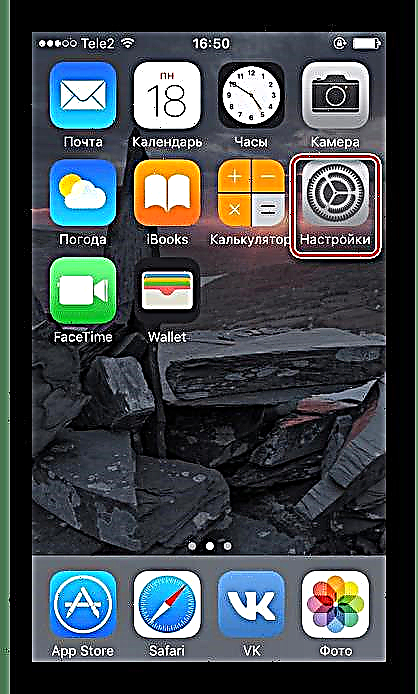







Տես նաև. Ինչպե՞ս վերականգնել ջնջված ծրագիրը iPhone- ում
Այսպիսով, մենք լուսաբանել ենք ջնջված նոտաները վերականգնելու ամենատարածված եղանակները iPhone- ում: Բացի այդ, դիտարկվում է մի օրինակ, թե ինչպես խուսափել հավելվածը սմարթֆոնի գլխավոր էկրանից ջնջելուց:











